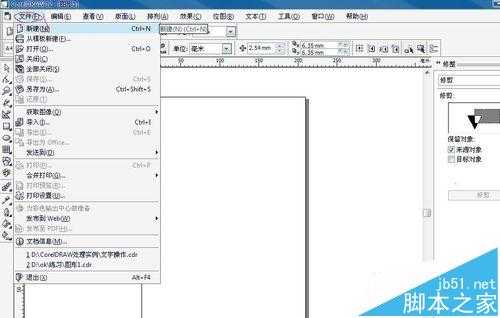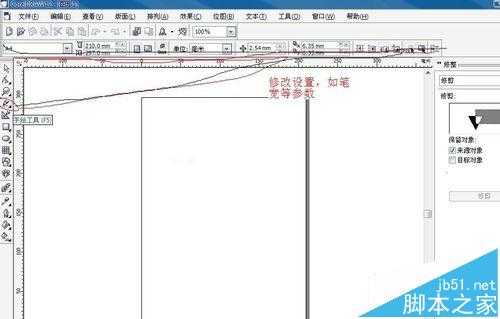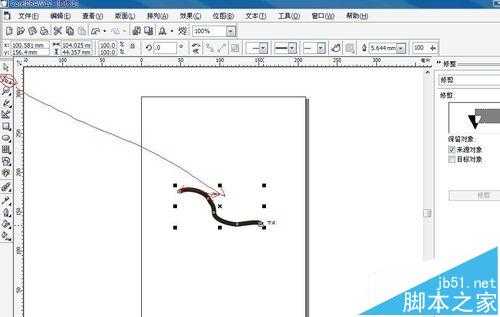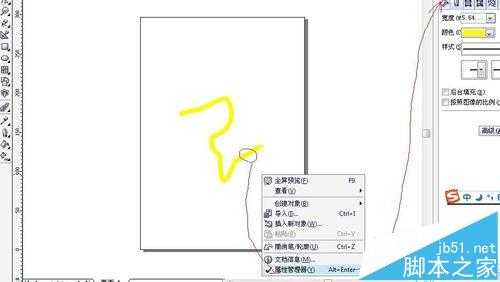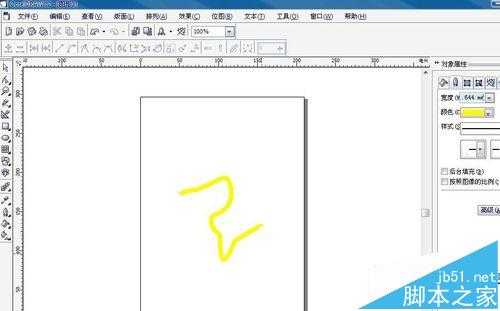幽灵资源网 Design By www.bzswh.com
CorelDRAW处理线条也是我们做平面设计时常用的操作,这里介绍下方法。
1、打开CorelDRAW主程序,点击“文件”--“新建”,新建一个文件,如下图。
2、点击左侧工具栏的“手绘工具”,在菜单中设置手绘用笔的参数,设置好后,在空白文件上拖拽形成线条,如下图。
3、点击左侧工具栏中的拖拽变形工具,在图中线条中拖拽节点来改变线条曲线样子,如下图。
4、右击线条,选中“属性管理器”,这时,在右侧就会出现属性管理框,如下图。
5、点击对象属性中的笔型标签,如下图。
6、可以在标签中,修改属性,比如颜色,样式,笔宽等参数,如下图。
相关推荐:
cdr怎么制作科技型网状线条?
CDR怎么使用轮廓线编辑来加粗字体?
CDR中的虚线怎么画?CDR绘制虚线的方法
coreldraw中怎么将线条连接起来?cdr节点连接的教程
标签:
coreldraw线条粗细
幽灵资源网 Design By www.bzswh.com
广告合作:本站广告合作请联系QQ:858582 申请时备注:广告合作(否则不回)
免责声明:本站文章均来自网站采集或用户投稿,网站不提供任何软件下载或自行开发的软件! 如有用户或公司发现本站内容信息存在侵权行为,请邮件告知! 858582#qq.com
免责声明:本站文章均来自网站采集或用户投稿,网站不提供任何软件下载或自行开发的软件! 如有用户或公司发现本站内容信息存在侵权行为,请邮件告知! 858582#qq.com
幽灵资源网 Design By www.bzswh.com
暂无评论...
稳了!魔兽国服回归的3条重磅消息!官宣时间再确认!
昨天有一位朋友在大神群里分享,自己亚服账号被封号之后居然弹出了国服的封号信息对话框。
这里面让他访问的是一个国服的战网网址,com.cn和后面的zh都非常明白地表明这就是国服战网。
而他在复制这个网址并且进行登录之后,确实是网易的网址,也就是我们熟悉的停服之后国服发布的暴雪游戏产品运营到期开放退款的说明。这是一件比较奇怪的事情,因为以前都没有出现这样的情况,现在突然提示跳转到国服战网的网址,是不是说明了简体中文客户端已经开始进行更新了呢?